Annons
En stor del av vår tid på datorn tillbringas i webbläsaren idag. Och om det senaste förflutna är någon indikator kommer detta att fortsätta växa även i framtiden gillar Chrome OS där allt du får är en webbläsare att interagera med din dator och utsidan värld.
En bra sak med webbläsare i motsats till annan stationär programvara är det faktum att de är töjbara. Firefox och Chrome är utmärkta exempel på samma sak. Många Google Chrome-tillägg och tillägg är tillgängliga för att anpassa nästan alla aspekter av surfning. Den ena aspekten vi kommer att undersöka här är snabb navigering.
Visst kan du använda kortkommandon för snabbare navigering och surfning men med så många tillägg tillgängliga finns det gott om av val för att göra ditt val och navigera snabbare med mycket mindre arbete genom att kombinera funktionaliteten som erbjuds av olika förlängningar. Här är 5 av de bättre:
Navigering på tangentbordet
Tangentbordsnavigering låter dig klicka på länkarna utan att använda musen. Konceptet är inte nytt
Lämna över musen och klicka på länkar med tangentbordet Läs mer men tangentbordsnavigering gör ett bra jobb med att implementera idén.Tillägget definierar en snabbtangent (,) som placerar en ledtråd bredvid varje länk på sidan som kan klickas på. Medan antydan visas, skriv in tecknen bredvid en länk för att markera den. Du kan sedan göra något av följande:
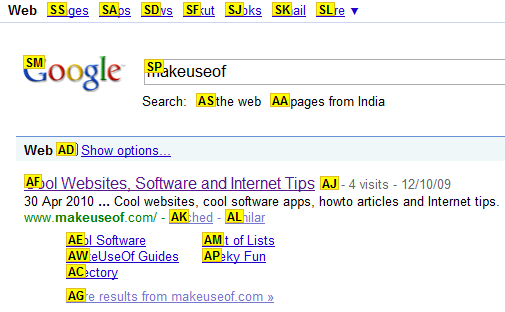
- Tryck på Enter för att öppna den markerade länken på den aktuella fliken.
- Tryck Ctrl + Enter för att öppna den markerade länken i en ny flik.
Tillägget är tillräckligt intelligent för att veta när du skriver in text och behöver använda (,) -tangenten i bokstavlig mening.
Om du är skicklig med vim eller en Vim-fläkt, överskuggar denna utvidgning enkelt de andra. Det stöder inte alla Vim-nyckelbindningar (hur kan det möjligen?), Men det stöder de vanligaste som direkt kan tillämpas på en webbläsare.
Du kan använda knapparna 'h', 'j', 'k', 'l' för att bläddra. En 'gg' för att bläddra till toppen, en 'G' för att bläddra till botten. '/' För att gå in i sökläget och det bekanta 'n' och 'N' för att hitta nästa och föregående. Förutom många sådana uppenbara bindningar lägger vimium också till några av sina egna, som 'H' går tillbaka i historien och 'L' tar dig ett steg framåt i historien. ‘J’ och ‘K’ kan användas för att gå en flik till vänster respektive en till höger och många fler. Du kan faktiskt skriva "?" För att få en översikt över alla genvägar.
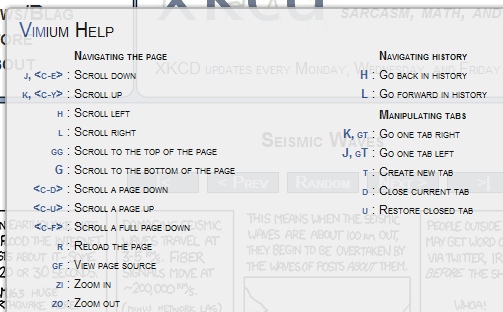
Förutom allt som Vimium erbjuder också den funktionalitet som erbjuds av Keyboard Navigation-tillägget som nämns ovan. Tryck bara på 'f' eller 'F' -tangenten så visar det en ledtråd bredvid varje klickbar länk eller ingångskontroll på sidan. Ange antydan och du går till den länken eller kontrollen.
Du kan också skriva om dessa genvägar med Vimium-inställningar.
När du rör dig lite mot musen nu, ännu en drag och gå kan du göra en mängd olika operationer genom en enkel dragoperation. Du kan öppna nya länkar i förgrunden eller i bakgrunden, öppna länkar före eller efter den aktuella fliken, konvertera textlänkar till URL: er, välj text och sök i en av de olika sökmotorerna eller lägg till din egen. Allt detta med bara dra och släpp.
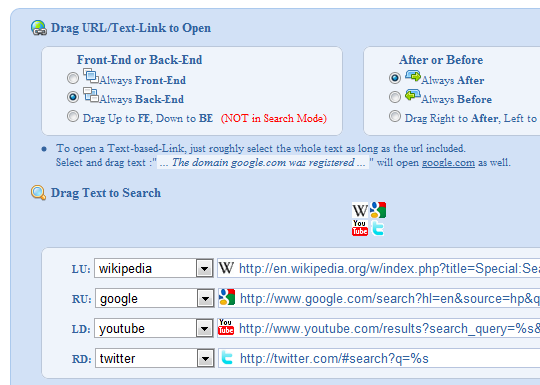
Du kan lägga till dina egna sökmotorer via inställningar och konfigurera dra- och släppzonerna för var och en av dem enligt dina önskemål.
Släta gester
Att ge musen mer obehag är smidiga gester. Musgester, om du inte är bekant med konceptet kan du rita på skärmen med musen och utföra olika åtgärder beroende på vilken form du ritar.
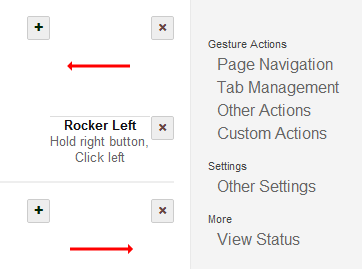
Dessutom innehåller smidiga gester också vippnavigering, som låter dig endast använda musknappar för att göra saker som att gå tillbaka och framåt i historien. Om du håller ner höger musknapp och klickar sedan på vänster knapp kommer du tillbaka i historiken, så att du håller höger knapp och drar en linje mot vänster.
Du kan anpassa gesterna genom att besöka alternativ för Smooth Gestures.

Har du ett antal flikar öppna i din webbläsare samtidigt? Om ja, vet du hur svårt det kan vara att hitta den exakta fliken du letar efter, speciellt med Chrome, där flikarna reduceras till bara favicons när du har många av dem öppna.
Lösningen? Snabbflikar. Tryck bara på Ctrl + M och Quick Tabs ger dig en lista över alla öppna flikar sorterade i vilken ordning de nyligen användes.
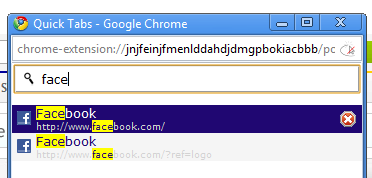
Du kan använda piltangenterna för att snabbt växla till den önskade fliken, eller ännu bättre kan du faktiskt skriva några av tecknen i fliken du letar efter och snabbflikar söker i titeln och URL: en för att bara lista flikarna som matchar bokstäverna du skrev. Snabbflikar håller också reda på nyligen stängda flikar och låter dig också söka och återställa stängda flikar.
Där har du det, det är våra förslag. Vi är säkra på att du också har massor i åtanke, så gå vidare och ljud av i kommentarerna med dina förslag!
Jag är Varun Kashyap från Indien. Jag brinner för datorer, programmering, Internet och teknologier som driver dem. Jag älskar programmering och ofta arbetar jag med projekt i Java, PHP, AJAX etc.


